Как открыть Google Chrome с помощью командной строки в Windows 10
Ключевые выводы
Запустите командную строку, затем введите «start chrome» в окне, чтобы открыть Google Chrome. Вы также можете запустить «start chrome/incognito», чтобы вместо этого открыть Chrome на вкладке инкогнито, или запустить «start chrome example.com», чтобы открыть Chrome на определенном веб-сайте, заменив «example.com» адресом веб-сайта или сети. страницу, которую вы хотите открыть.
Из командной строки в Windows 10 вы можете делать практически все, даже открыть веб-браузер Google Chrome. Вы также можете открыть Chrome в режиме инкогнито или сразу перейти на веб-сайт. Вот как это делается.
Откройте Chrome с помощью командной строки
Сначала откройте командную строку, введя «команда» в строке поиска Windows 10, а затем выбрав «Командная строка» в результатах поиска.
Программы для Windows, мобильные приложения, игры - ВСЁ БЕСПЛАТНО, в нашем закрытом телеграмм канале - Подписывайтесь:)
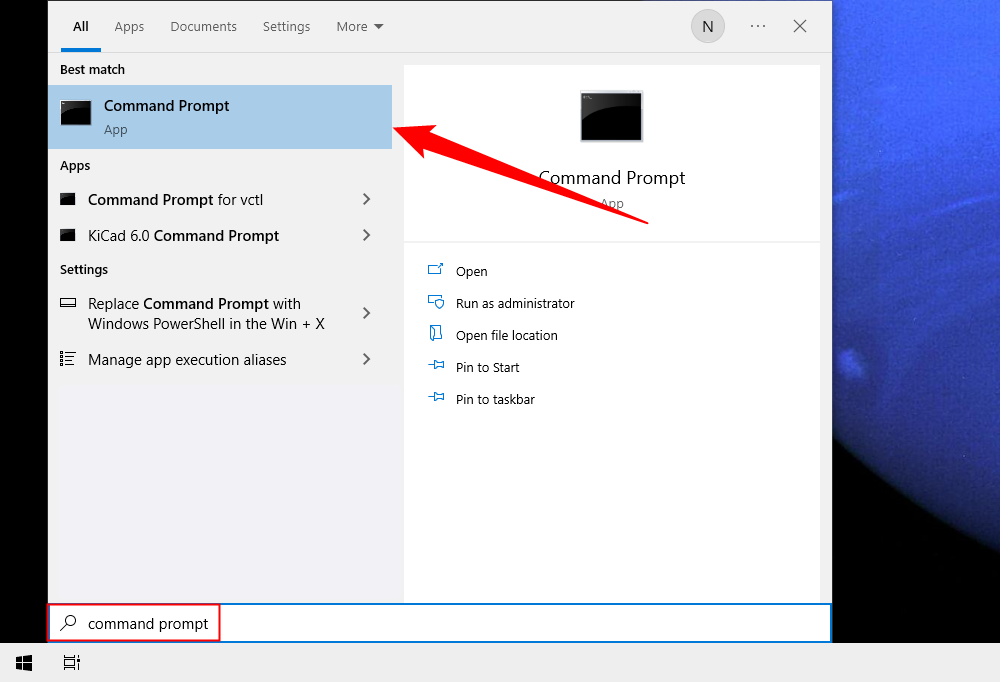
В командной строке выполните следующую команду:
запустить хром
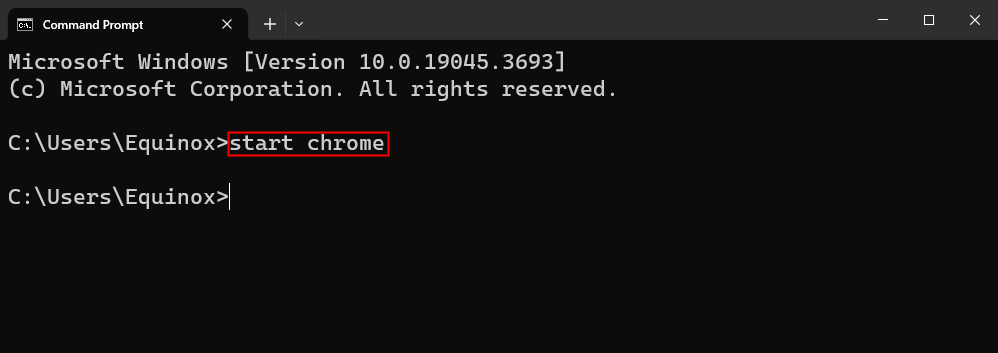
Chrome теперь откроется. Вы также можете сделать то же самое из окна «Выполнить».
Откройте «Выполнить», введя «Выполнить» в строке поиска Windows 10 и выбрав приложение «Выполнить». Вы также можете нажать Windows+R, чтобы открыть окно «Выполнить».
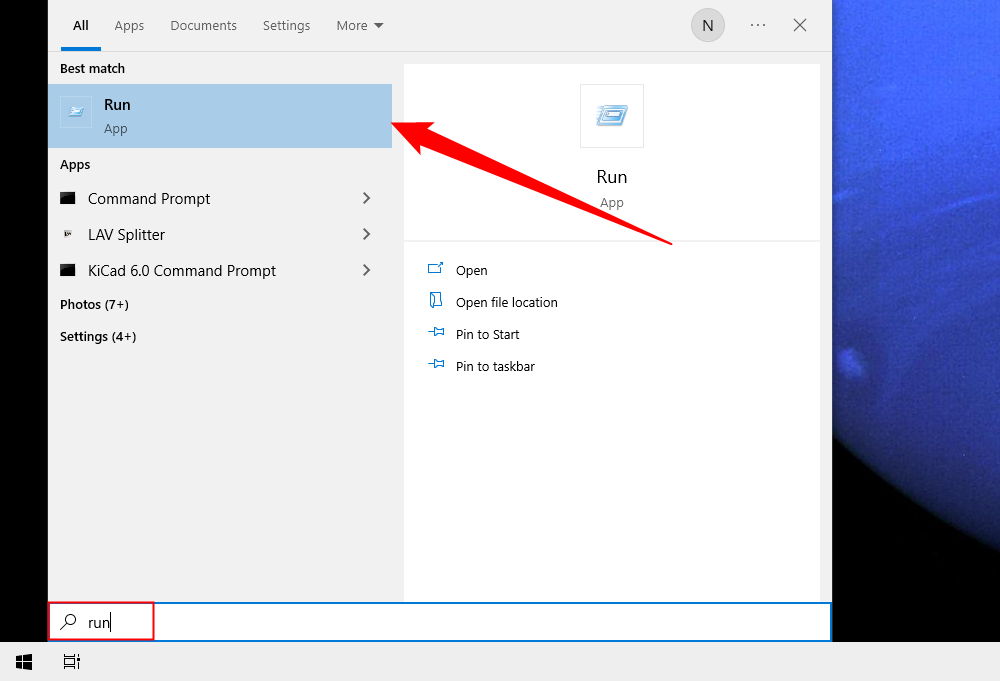
Здесь введите Chrome и нажмите кнопку «ОК».
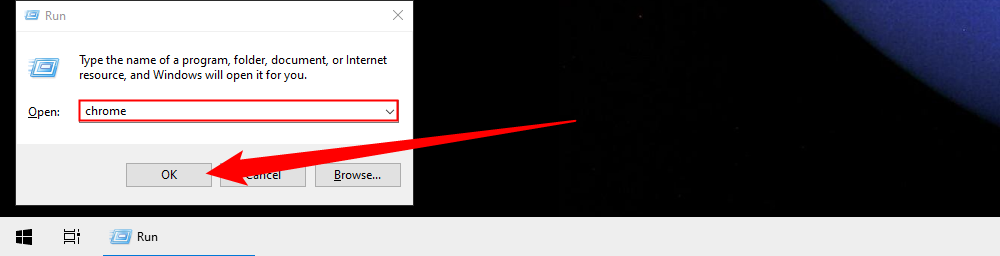
Теперь откроется веб-браузер.
Откройте Chrome от имени администратора
Вы также можете открыть Chrome от имени администратора. Для достижения вышеупомянутого вам нужно будет использовать команду runas. Запустите следующую команду в командной строке:
runas /user:administrator “C:\Program Files (x86)\Google\Chrome\Application\Chrome.exe”
Затем вам будет предложено ввести пароль администратора вашего компьютера. Введите пароль и нажмите клавишу Enter, чтобы продолжить.
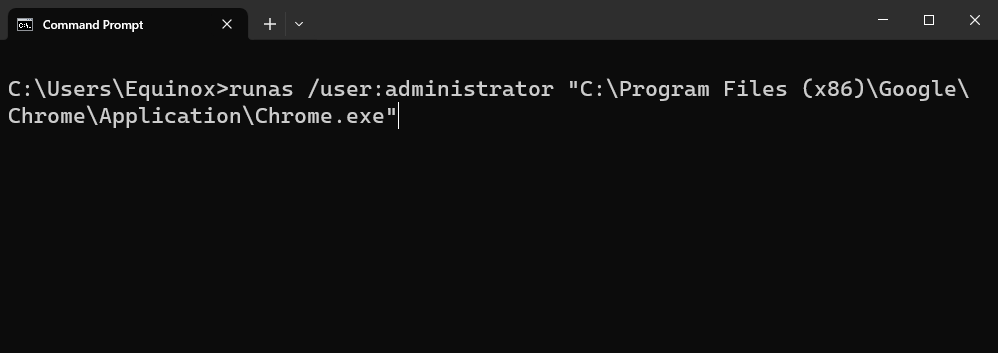
Теперь вы будете запускать Chrome от имени администратора.
Откройте Chrome в режиме инкогнито
Чтобы открыть Chrome в режиме инкогнито из командной строки, выполните следующую команду:
Запустить хром/инкогнито
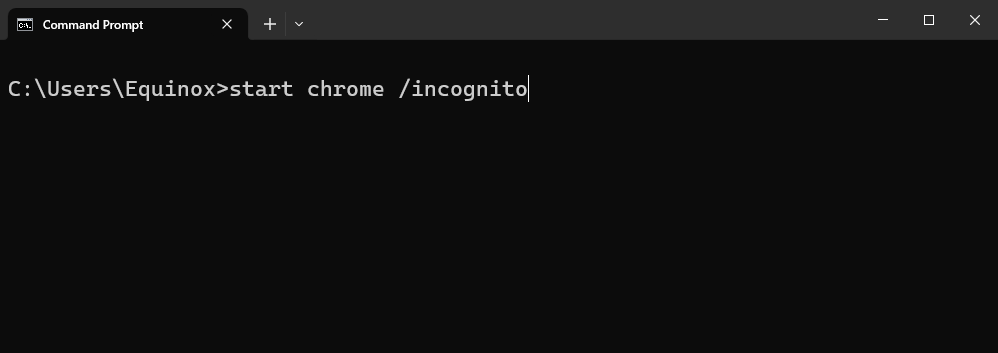
Чтобы сделать это из программы «Выполнить», введите вместо этого следующую команду:
хром/инкогнито
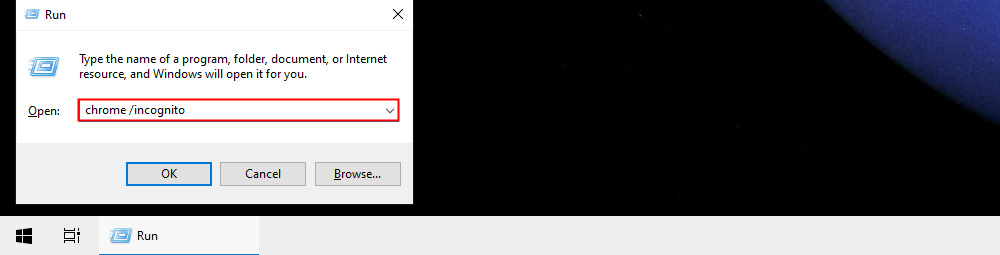
Chrome теперь откроется в режиме инкогнито.
Откройте Chrome прямо на определенном веб-сайте
Если вы хотите сэкономить время и открыть определенный веб-сайт в Chrome из командной строки, вы можете сделать это, выполнив эту команду:
start chrome www.
запустить Chrome www.howtogeek.com
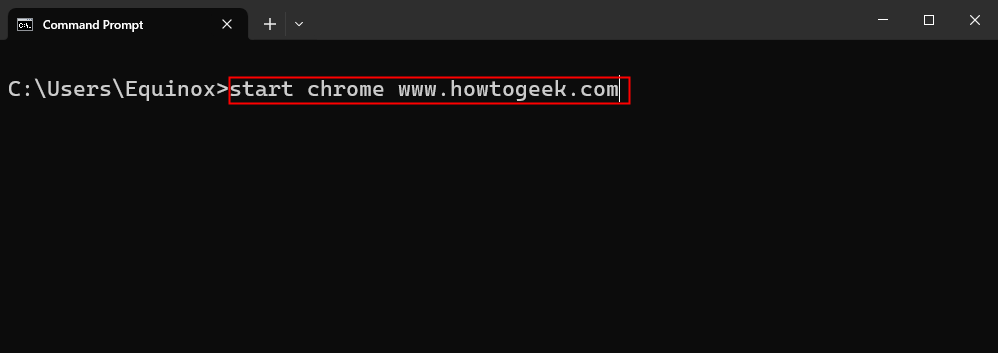
Если у вас есть несколько профилей в Google Chrome, при открытии Chrome таким образом на определенном веб-сайте автоматически запустится последний использованный профиль.
Или вы можете перейти на определенный веб-сайт в режиме инкогнито, добавив команду /incognito. Например:
запустите Chrome / инкогнито www.howtogeek.com
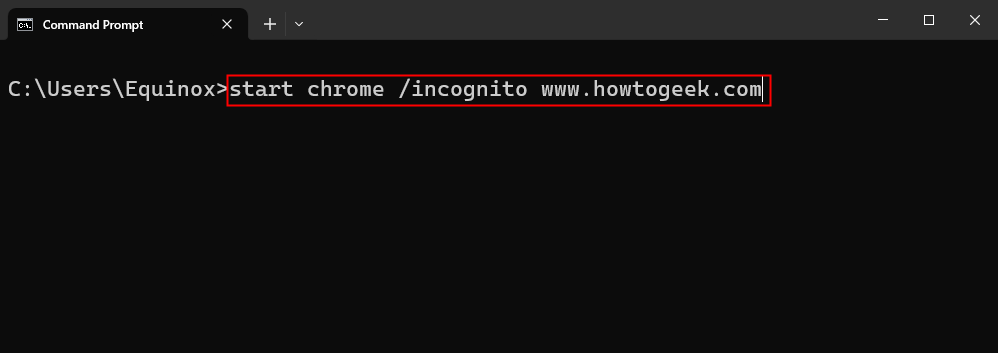
Вы можете достичь той же цели, используя «Выполнить», используя эту команду:
хром www.howtogeek.com
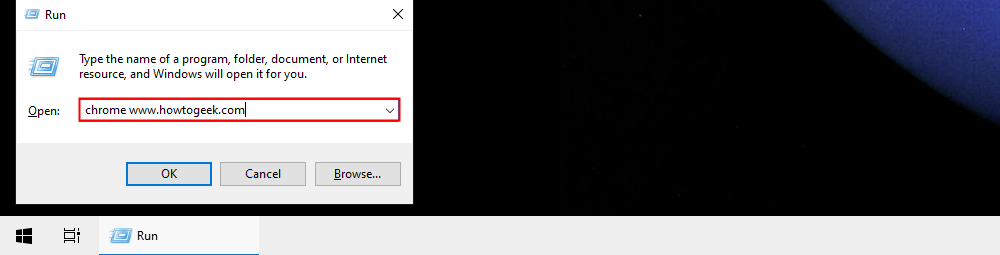
Или, чтобы открыть сайт в режиме инкогнито, используйте:
хром/инкогнито www.howtogeek.com
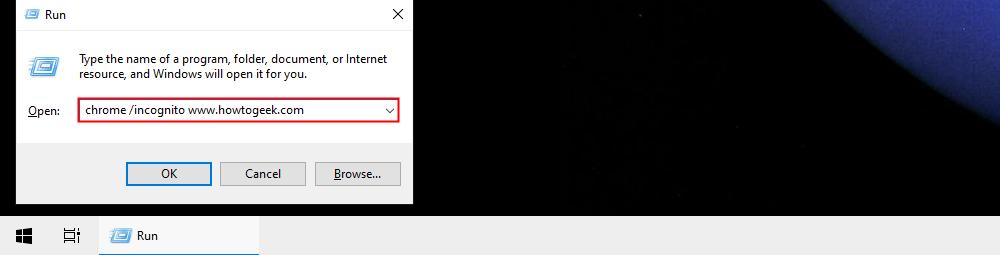
В общем, вы можете объединить большинство аргументов, которые можно передать Chrome в командной строке. Вы не ограничены только флагом инкогнито или конкретным веб-сайтом.
Программы для Windows, мобильные приложения, игры - ВСЁ БЕСПЛАТНО, в нашем закрытом телеграмм канале - Подписывайтесь:)




